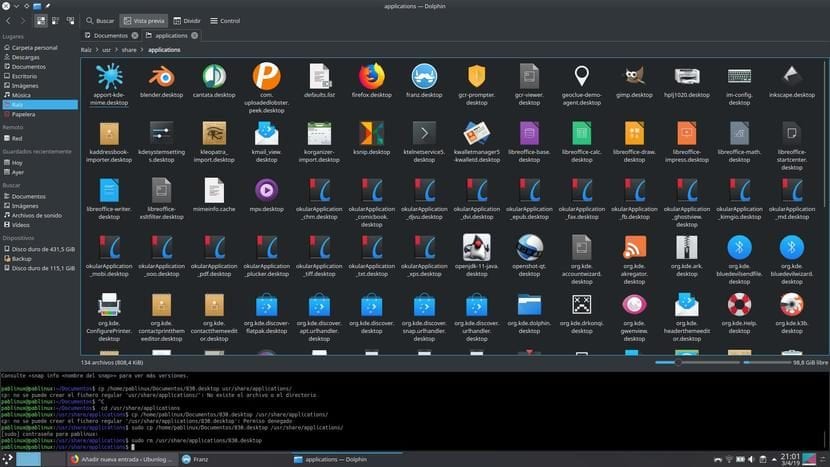
العديد من المستخدمين ، بمن فيهم أنا ، لديهم عادة "قبيحة" تتمثل في لمس كل شيء على الإطلاق في نظام التشغيل الخاص بنا. هذه ليست فكرة جيدة دائمًا لأننا نستطيع أن نفشل حتى أقل التفكير في الوظيفة وهذا هو السبب دلفين قام بتعطيل هذه الميزة في أحدث الإصدارات. لكن هل من الممكن استخدام هذا مدير الملفات كجذر؟ الجواب نعم ... أكثر أو أقل ، مع خدعة يعرفها الكثير منكم.
الأكثر شيوعًا هو ما نريده استخدم مدير الملفات لدينا كمستخدم متميز لنسخ الملفات إلى بعض الدلائل المقيدة أو حذف الملفات التي تسبب لنا مشاكل ، ولكن إذا كان مدير الملفات الخاص بك هو Dolphin ، فستلاحظ أن الأمر «sudo dolphin» يظهر لنا خطأ. ما نريده جميعًا هو كتابة الأمر ، والضغط على Enter ، ويفتح البرنامج بكل الامتيازات ، لكن هذا غير ممكن. إذا كان هذا هو بالضبط ما تريده ، فتوقف عن القراءة. إذا كنت تستحق إجراء التغييرات من Terminal ، فاستمر في القراءة.
استخدم Dolphin كجذر من محطته
الحيلة هي إزالة الجهاز المتاح في نفس الدلفين. كما ترى في صورة رأس هذه المقالة ، فإن الضغط على F4 (أو Fn + F4 في بعض أجهزة الكمبيوتر) سيفتح نوعًا من نافذة Terminal في الجزء السفلي من مدير الملفات. ستظهر هذه المحطة الطرفية جميع الحركات التي نقوم بها في Dolphin ومنه سنتمكن من إجراء أي حركة كجذر. في الالتقاط ، الذي قد لا يبدو جيدًا جدًا ، يمكننا قراءة ما يلي:
pablinux @ pablinux: / usr / share / applications $ cp /home/pablinux/Documents/830.desktop / usr / share / applications /
cp: لا يمكن إنشاء ملف عادي '/usr/share/applications/830.desktop': تم رفض الإذن
pablinux @ pablinux: / usr / share / applications $ sudo cp /home/pablinux/Documentos/830.desktop / usr / share / applications /
[sudo] كلمة مرور pablinux:
pablinux @ pablinux: / usr / share / applications $ sudo rm /usr/share/applications/830.desktop
مما سبق يمكننا أن نرى أن الأمر "cp" لا يعمل ويرفض الإذن لنا ، لكن الأمور تتغير عندما نضع "sudo" في المقدمة: فهو يطلب كلمة المرور ويسمح لنا بفعل ما نريد. نفس الأمر مع الأمر "rm".
من الواضح أن هذا ليس أكثر ما يرغب فيه الكثير منا ، لكنه يعمل بالنسبة لي. ما رأيك بهذه الطريقة في استخدام Dolphin كجذر؟ ومن ناحية أخرى: ما رأيك في أنهم قيدوا خيار القيام بذلك كما كان من قبل؟
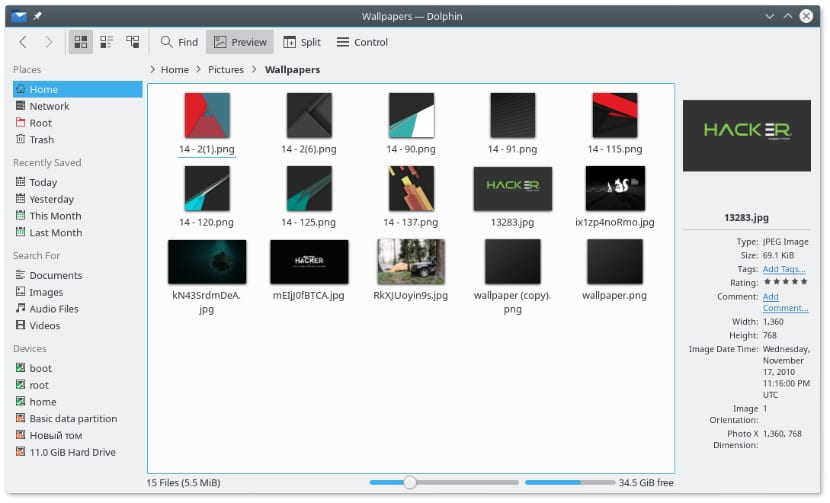
لا أعرف متى يكون هذا المنشور ، ولكنه أحد الأخطاء الفادحة في أوبونتو ، في openuse يتم تثبيت Dolphin Root افتراضيًا ، إذا كنت تريد فتحه ، فقم بإدخال مفاتيح الجذر وتشغيله ، في ubuntu لا.
لحماية أنفسنا لأننا سخفاء ويمكننا تحميل النظام ، أليس كذلك؟
يلامس أنفي أن Ubuntu يقرر ما يمكنني فعله بنظامي.
وأفضل شيء هو أن الجميع يعتقد أن الأمر كذلك افتراضيًا في kde
بسيطة مثل تشغيل هذا الأمر في Terminal والآن:
pkexec env DISPLAY = $ DISPLAY XAUTHORITY = $ XAUTHORITY KDE_SESSION_VERSION = 5 KDE_FULL_SESSION = دلفين حقيقي
يمكنهم حتى الوصول المباشر وفويلا ، والنقر المزدوج ، وإدخال كلمة المرور وهذا كل شيء ، جذر الدلفين.
وصلتني هذه الرسالة ، أنا على دبيان 11 دينار كويتي:
"لم يتم العثور على ناقل الجلسة \ n للتحايل على هذه المشكلة ، جرب الأمر التالي (مع Linux و bash) \ nexport $ (dbus-launch)"
هل يمكن أن تقترح شيئًا ما ليكون الدلفين جذرًا.